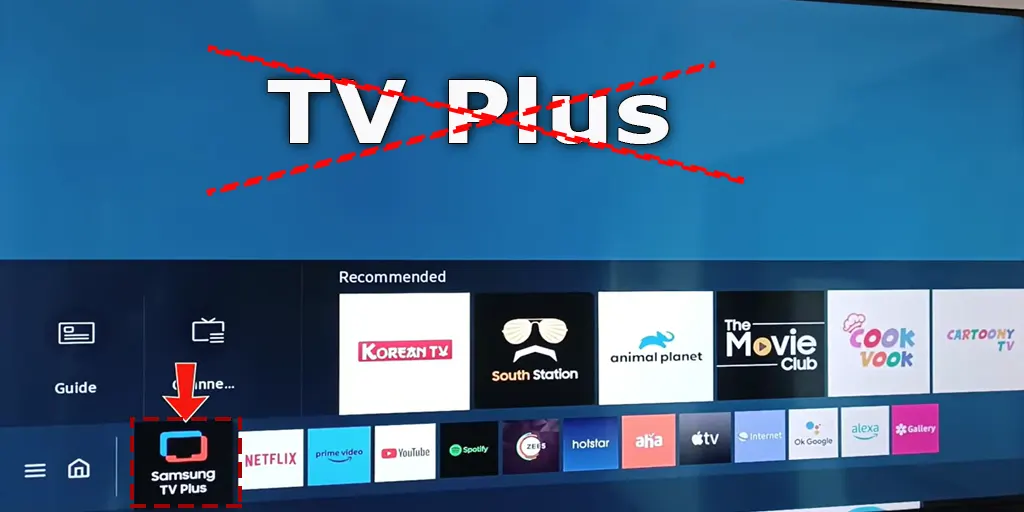Du er vant til å se Samsung TV-en din med HDMI og Fire Stick eller Roku-strømmeenheter som signalkilde, og plutselig, neste gang du slår den på, ser du Samsung TV Plus i stedet. Du må manuelt bytte signalkilde hver gang du slår på TV-en; ja, det kan skje; hvorfor det skjer og hvordan du fikser det er i denne artikkelen.
Hvorfor lastes TV Plus når jeg slår på TVen?
Samsung TV-er har en innstilling som heter » Start siste applikasjon .» Hvis denne innstillingen er aktivert, vil TV-en automatisk starte det siste programmet som ble brukt før TV-en ble slått av. Hvis du har denne innstillingen på, men ikke har brukt noen applikasjoner, vil den ikke fungere som standard. På slutten av 2023 tenkte Samsungs programmerere: «Wow, hvis en person har aktivert denne innstillingen, men ikke har en aktiv siste app, hvorfor laster de ikke ned Samsungs TV Plus? De kan like det og se det. Og du er fanget i en ond sirkel: TV Plus ble den siste appen du brukte første gang du lastet den ned. Og nå har du TV Plus når du slår på TVen. Løsningen er enkel: slå av den siste appoppstartsinnstillingen.
Deaktiver automatisk oppstart av den siste applikasjonen på din Samsung TV
For å forhindre at din Samsung TV automatisk starter den sist brukte applikasjonen ved oppstart, følg disse skreddersydde instruksjonene basert på TV-modellens produksjonsår:
For modeller fra 2022-2023 (inkludert S90C, CU, QNC-serien og BU, S90B, QNB-serien):
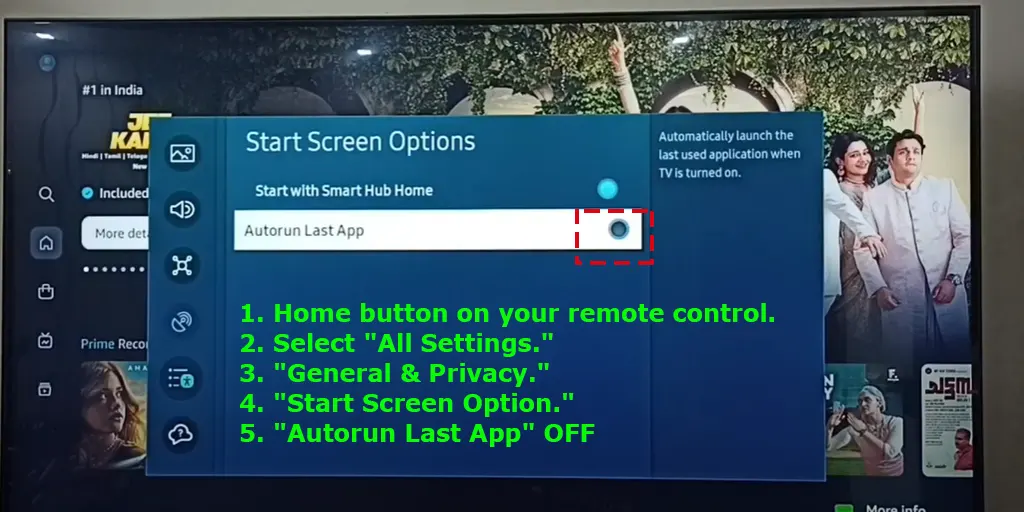
- Trykk på Hjem-knappen på fjernkontrollen.
- Naviger til Innstillinger- menyen ved å trykke på venstre retningsknapp, ofte representert med tre horisontale linjer.
- Velg » Alle innstillinger .»
- Naviger til » Generelt og personvern .»
- Velg » Startskjerm Alternativ .»
- Finn “ Autorun Last App ” og sett den til AV .
For modeller fra 2017-2021:
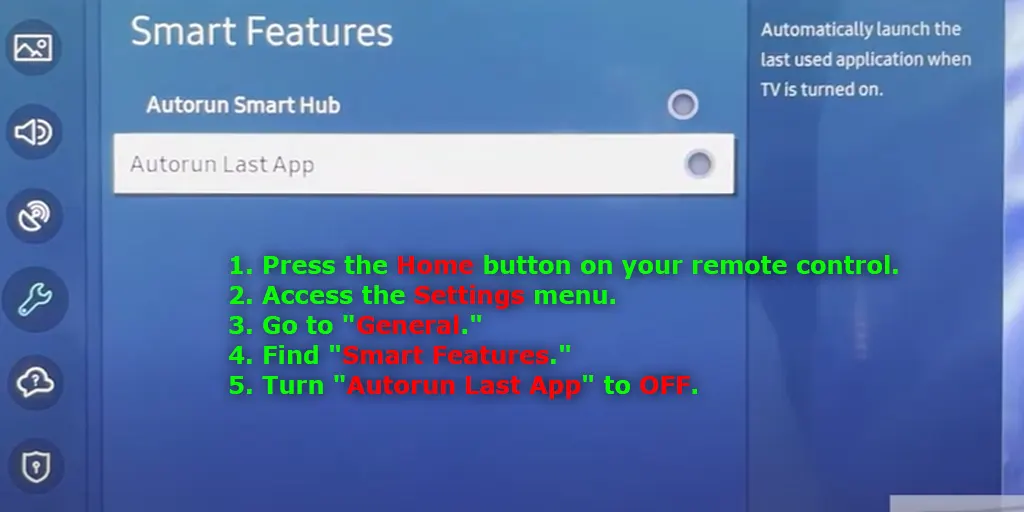
- Trykk på Hjem-knappen på fjernkontrollen.
- Få tilgang til Innstillinger- menyen.
- Gå til » Generelt. «
- Finn » Smarte funksjoner .»
- Slå » Autokjør siste app » til AV.
Ved å følge disse trinnene vil du deaktivere den automatiske oppstarten av den siste applikasjonen, slik at Samsung TV-en kan starte uten å gå tilbake til den tidligere aktive appen.
Kan jeg slette Samsung TV Plus?
Det er viktig å erkjenne at visse applikasjoner som er forhåndsinstallert på Samsung TV-er, inkludert TV Plus, er integrert i systemets programvare og kan ikke avinstalleres. Denne begrensningen skyldes at applikasjonene er innebygd i operativsystemet, noe som gjør fjerning av dem teknisk umulig. Som et resultat blir TV Plus, som er en standardapplikasjon, permanent installert på enheten. Men i enkelte modeller og regioner har brukere muligheten til å deaktivere applikasjonen. Deaktivering av TV Plus gjør den inaktiv og forhindrer den i å vises som et alternativ når du velger en signalkilde. Til tross for dette forblir applikasjonen operativ i bakgrunnen, fortsetter å motta oppdateringer og kan reaktiveres etter påfølgende oppdateringer av operativsystemet.
For brukere som er interessert i å deaktivere TV Plus, varierer prosessen litt avhengig av modellåret til Samsung TV:
For TV-modeller fra 2022:
- Naviger til startsiden og finn ikonet » Rediger liste » eller appinnstillinger.
- Velg TV Plus-appen .
- Velg » Fjern » og deretter » Deaktiver » for å deaktivere programmet. Utilgjengelige funksjoner vil ikke være tilgjengelige for valg
For TV-modeller fra 2017–2021:
- Samsung TV Plus -appen på startsiden .
- Trykk på ned-knappen på fjernkontrollen.
- Velg «Fjern», etterfulgt av «Deaktiver » for å deaktivere appen.
Ved å deaktivere TV Plus kan brukere strømlinjeforme seeropplevelsen, selv om det er viktig å være klar over at appen fortsatt kan fungere i standby-modus og motta oppdateringer, som potensielt kan reaktiveres etter fremtidige systemoppdateringer.
Slik fjerner du TV Plus-appen fra listen over apper
Det er en annen måte å bli kvitt TV Plus-appen på – slett alle kanaler fra appen, men dette vil bare fungere til operativsystemet er oppdatert, hvoretter kanalene dukker opp igjen.
Følg disse trinnene for å midlertidig fjerne TV Plus fra hovedapplikasjonsskjermen på Samsung TV. Det er viktig å merke seg at denne handlingen ikke deaktiverer TV Plus permanent; det vil dukke opp igjen etter neste oppdatering av operativsystemet, noe som krever en repetisjon av denne prosessen.
- Naviger til appbutikken på startskjermen og aktiver TV Plus .
- Velg » Kanalliste .»
- Velg » Legg til kanaler «; dette vil åpne kanallisten.
- Øverst til høyre velger du « Velg alle kanaler ».
- Velg » Slett kanaler .»
- Bekreft avgjørelsen når du blir bedt om det fra TV-en.
- Når du mottar en melding om å begynne å søke etter og lagre kanaler, velger du « Avbryt ».
Slik fjerner du TV Plus fra startskjermen i bilder trinn for trinn.
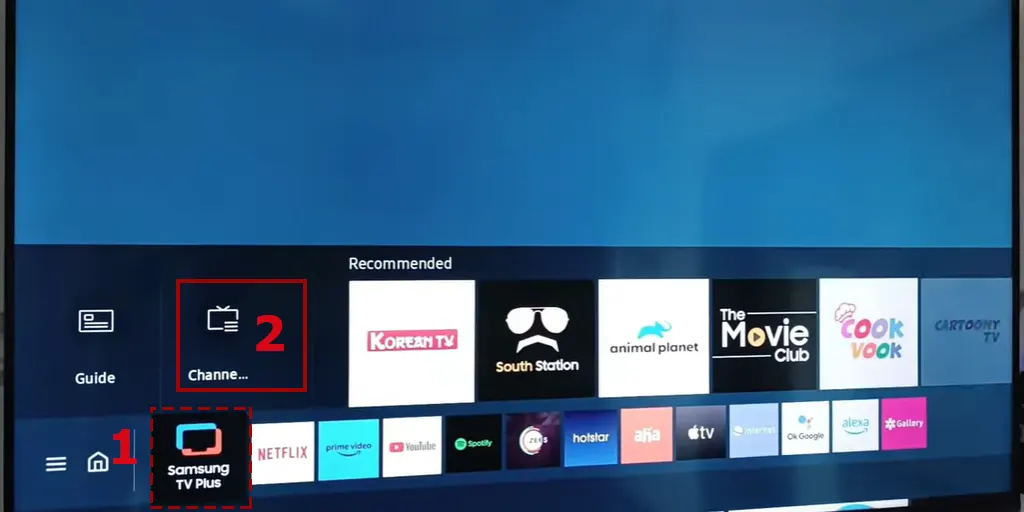
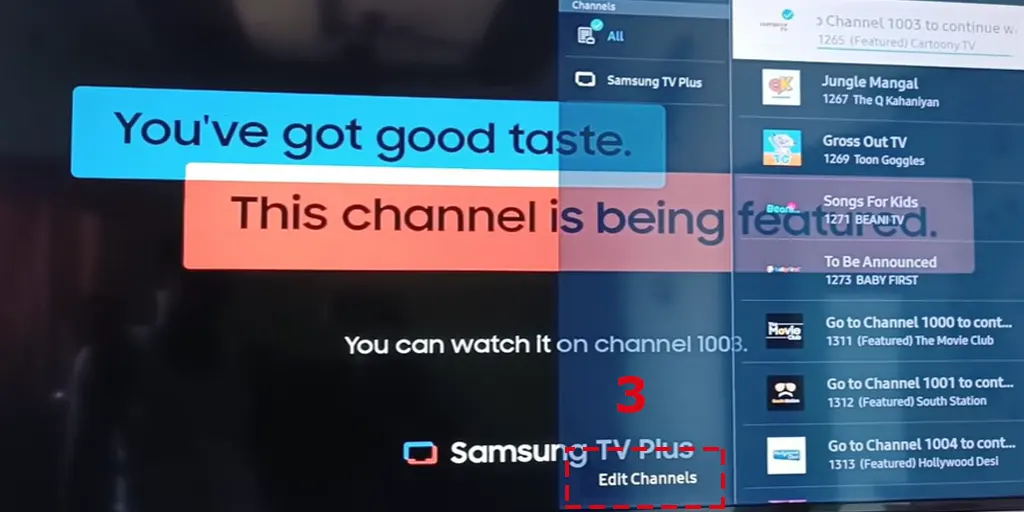
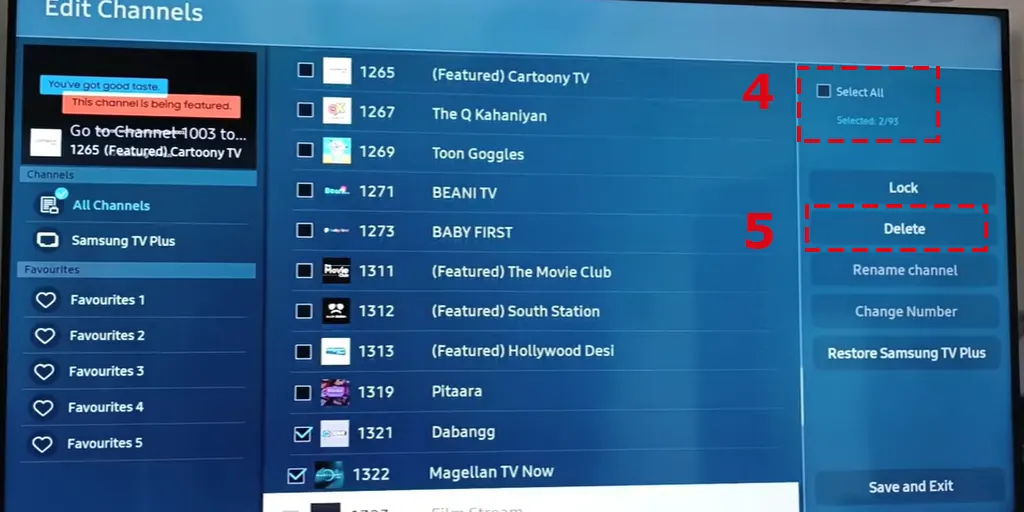
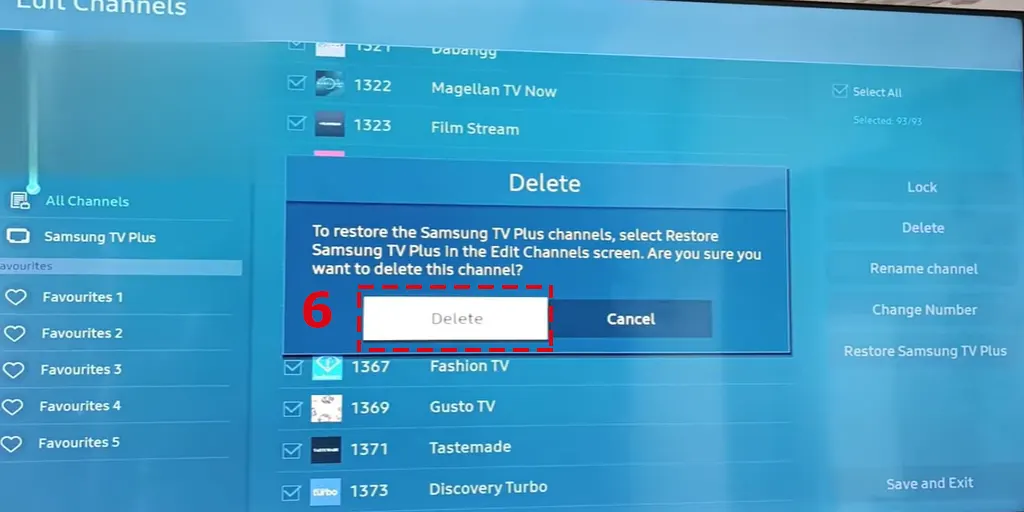
Hvis du følger disse instruksjonene, fjernes TV Plus fra hovedapplikasjonsskjermen, og forbedrer seeropplevelsen din ved å la deg tilpasse innholdet ditt. Husk imidlertid at dette er et midlertidig tiltak, og med hver påfølgende operativsystemoppdatering vil kanalene bli gjenopprettet, noe som krever at du sletter dem igjen hvis du ønsker å opprettholde denne tilpasningen.